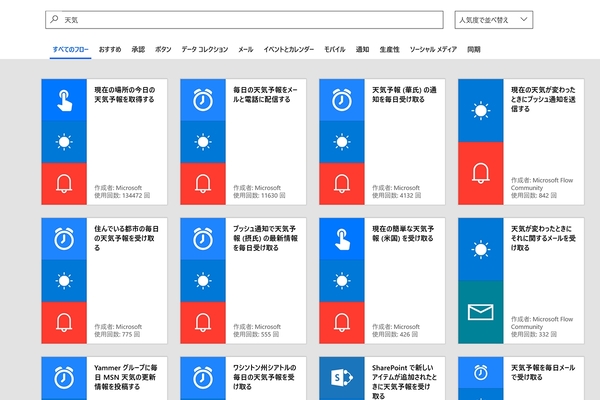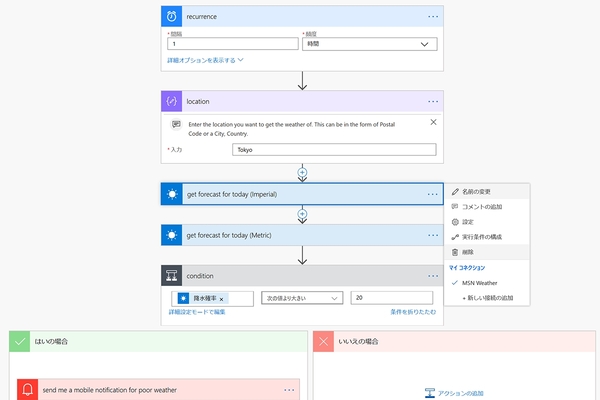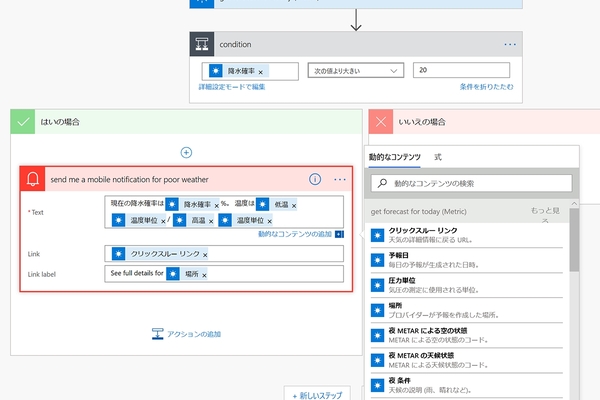仕事に差がつく!阿久津良和「Office 365のスゴ技」 第59回
Microsoft Flowのテンプレートをカスタマイズ
Microsoft Flowで「雨がくるよ」をスマホにプッシュ通知してみよう
2019年02月01日 13時00分更新
本連載は、マイクロソフトのSaaS型デスクトップ&Webアプリケーション「Office 365」について、仕事の生産性を高める便利機能や新機能、チームコラボレーションを促進する使い方などのTipsを紹介する。

Office 365を使いこなして仕事を早く終わらせたい皆様にお届けする本連載。今回はMicrosoft Flowで現在の降水確率に注目する。
Flowのテンプレートを活用して自分風にカスタマイズ
多くの方は朝の出勤準備中にテレビなどで流れる天気情報を耳にして、身支度を調えていると思う。だが、筆者は数年前からテレビを視聴する習慣がなくなり、朝起きて最初に立ち上げるスマートフォンのアプリは天気予報となった。もちろん10秒程度で済む作業だが、最適化という観点からは面白くない。そんなことを考えながらMicrosoft Flowのテンプレートを検索してみると、「毎日の天気予報をメールと電話に配信する」が見つかった。
テンプレート名にあるとおりメールおよびスマホに天気予報を配信するフローだが、メールを開くにも無駄な時間を要する。そこで、こちらのテンプレートを以下のようにカスタマイズした。まず実行タイミングを指定する「recurrence」は1時間単位で指定しているが、その理由は外出時の情報取得を想定したからだ。通知が煩雑に感じる場合は1日1回に変更するとよい。
情報を取得する地域を指す「location」は東京を指定した。このあたりは読者諸氏の活動範囲に合わせて変更してほしい。公式ドキュメントによれば、指定できるのは郵便番号やランドマーク、国や市などである。さらに、「get forecast for today(imperial)」を削除した。こちらは華氏情報となるため、摂氏で取得するのは「get forecast for today (Metric)」となる。
条件式である「condition」は降水確率が20%を超えた場合の分岐条件を示す。今回は実験的に降水確率を20%としているが、現実に照らし合わせるなら50%程度に引き上げるといいだろう。続いて「いいえの場合」に連なるアクションをすべて削除し、「はいの場合」の「send me an email for poor weather」を削除。これで条件に合致した場合のみ、スマホに通知が届く。
続いて「send me an mobile notification for poor weather」の「Text」を編集する。既定のテンプレートでは摂氏華氏両方を取得して示しているが、先の手順で華氏のみに変更し、メッセージの内容を下図に示したように変更した。
このように、Microsoft Flowはテンプレートに少し手を加えて仕事や毎日の生活を便利にできるのだ。テンプレート一覧をながめてアイデアをねってみてほしい。

この連載の記事
-
第100回
Team Leaders
Office 365の更新チャネル名が“また”変更へ -
第99回
Team Leaders
今さら聞けないMicrosoft Teamsの便利な機能 -
第98回
Team Leaders
進化するMicrosoft Teams――2020年4月に追加された新機能を紹介 -
第97回
Team Leaders
SlackからTeamsを呼び出すアドオン、Teamsのカスタム背景画像を試す -
第96回
Team Leaders
WSLでWord文書ファイルをテキスト化する -
第95回
Team Leaders
中堅中小企業向けOffice 365もMicrosoft 365へ -
第94回
Team Leaders
共有メールボックスでOutlookのメール容量を2倍に -
第93回
Team Leaders
見送られたMicrosoft SearchでのBingの強制利用 -
第92回
Team Leaders
外部との仕事がはかどるOneDrive for Businessの「ファイル要求」 -
第91回
Team Leaders
Office 365でシンプルなタイトルバーを復活させる -
第90回
Team Leaders
Excelの新自動化ソリューション「Office Scripts」プレビュー版が登場 - この連載の一覧へ